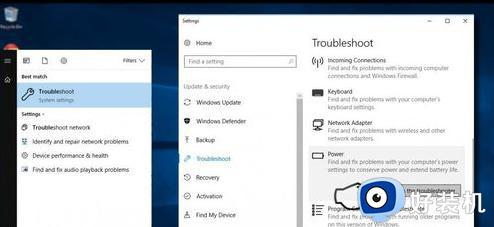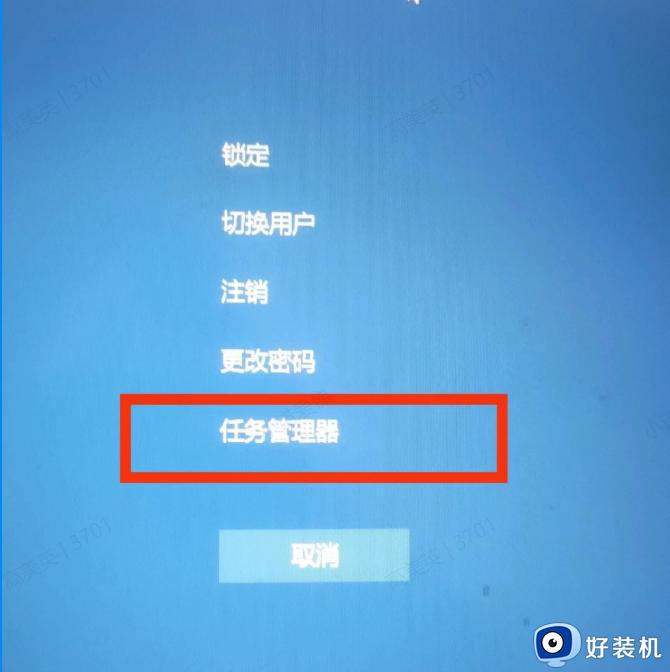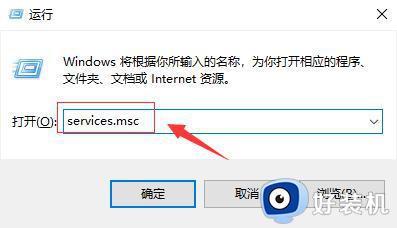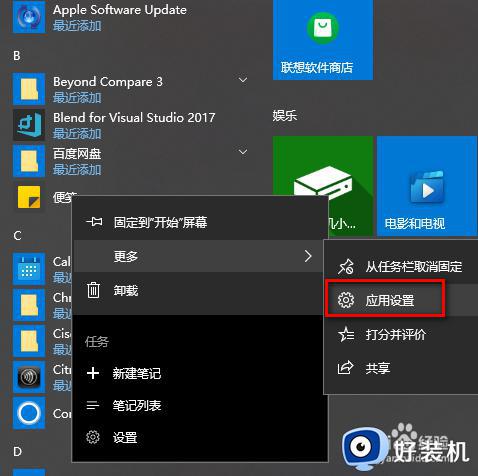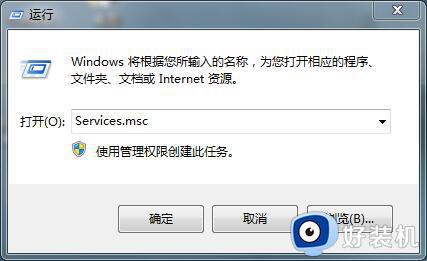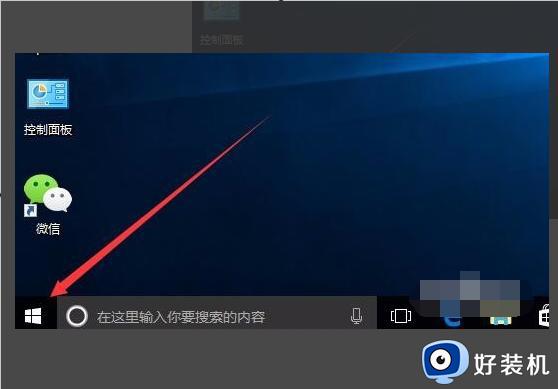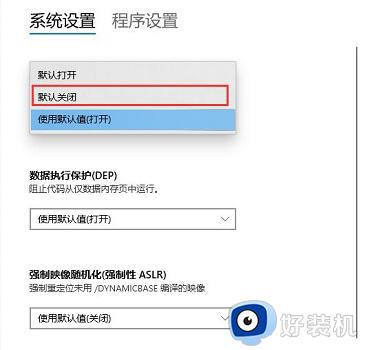windows10重置卡住了怎么回事 win10重置电脑卡住了如何修复
时间:2022-07-28 14:57:51作者:huige
电脑如果遇到一些故障的话,可以通过重置系统来进行解决,可是近日有windows10系统用户在重置电脑的时候发现卡住了,导致重置失败,遇到这样的问题该怎么办呢,针对此问题,本文这就给大家讲述一下win10重置电脑卡住了的详细修复方法。
具体步骤如下:
1、首先按下快捷键“win+r”打开电脑的运行,如图。
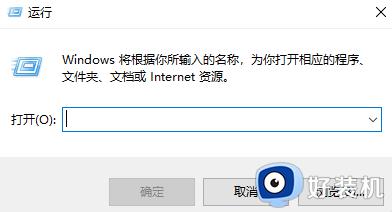 2、接着我们输入下:services.msc,按确定,如图。
2、接着我们输入下:services.msc,按确定,如图。
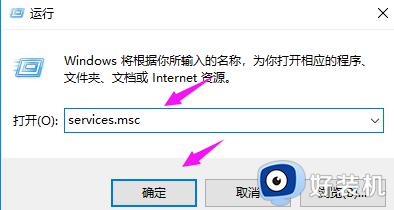 3、紧接着我们找到“windows Update”,双击下它。如图。
3、紧接着我们找到“windows Update”,双击下它。如图。
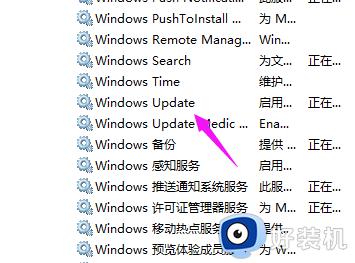 4、接着我们点下“启动状态”。
4、接着我们点下“启动状态”。
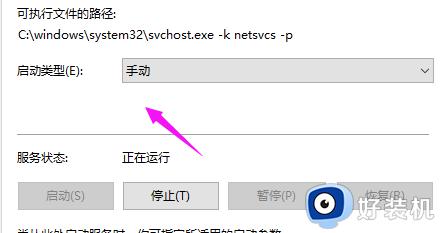 5、将启动状态设置为“禁用”,如图。
5、将启动状态设置为“禁用”,如图。
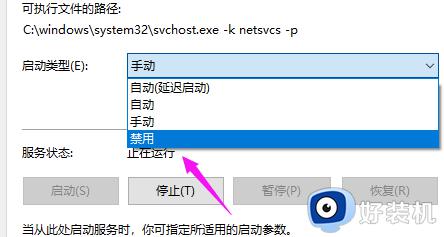 6、接着在服务状态下面按下“停止”,点确定。
6、接着在服务状态下面按下“停止”,点确定。
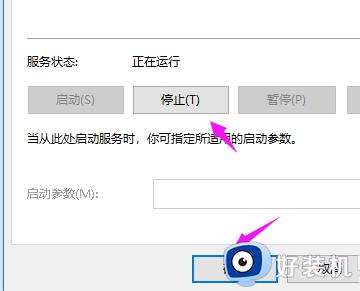 7、接着我们打开“此电脑”,如图。
7、接着我们打开“此电脑”,如图。
 8、找到:C:\Windows\SoftwareDistribution,单击它。 选择“重命名”,如图。
8、找到:C:\Windows\SoftwareDistribution,单击它。 选择“重命名”,如图。
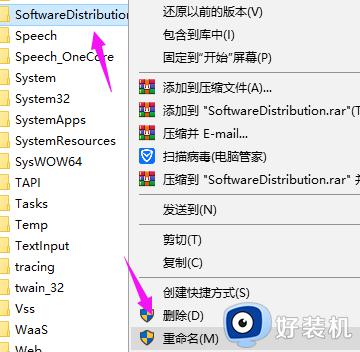 9、我们将名字改为“SDfolder”,如图。
9、我们将名字改为“SDfolder”,如图。
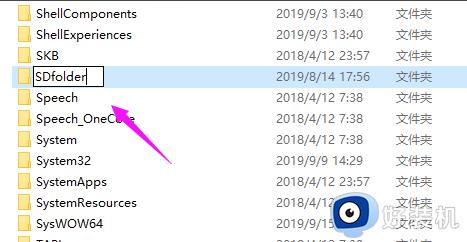 10、接着回到第6步,我们将“启动状态”设置为“自动”,
10、接着回到第6步,我们将“启动状态”设置为“自动”,
点下服务状态的“启动”,解决问题,如图。
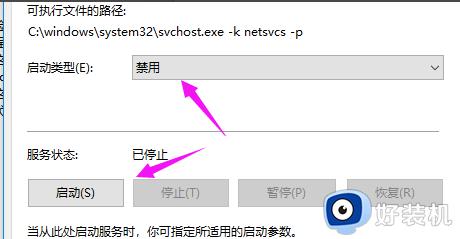 上述给大家讲述的就是windows10重置卡住了的详细解决方法,有遇到一样情况的话,那就学习上面的方法来进行解决吧。
上述给大家讲述的就是windows10重置卡住了的详细解决方法,有遇到一样情况的话,那就学习上面的方法来进行解决吧。